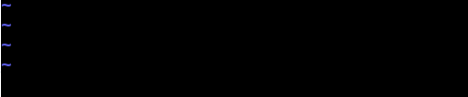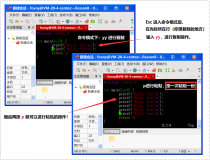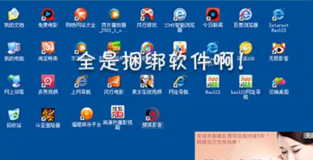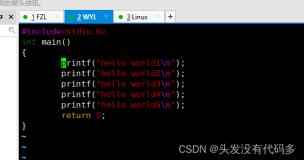Vim 是一个强大的编辑器,当你在 Vim 中高效地完成工作时,你会感觉比任何人都强。
但要做到这一点,你需要掌握 Vim 中的导航。
在特定行启动 Vim
每当你在 Vim 中打开一个文件时,光标都会在第 1 行。
你可以让 Vim 用你的光标在特定的行打开一个文件。只需键入“vim”,在“+”号后指定行号,然后是文件名。
vim +5 foo.rs如果您知道特定文件中的总行数,则可以在 Vim 中打开文件时指定一个大于文件中行数的数字,光标将位于最底部的行。
如果你已经打开了一个文件进行编辑并且你在 Vim 中启用了行号,你可以尝试以下方法之一来向上或向下移动光标。
将光标相对于您所在的行移动
假设您在第 54 行,并且要将光标向上移动 10 行;这是您如何实现这一目标的方法。
确保您处于正常模式;您可以通过按 Escape (Esc) 键来执行此操作。
现在,输入任何数字;在我们的例子中,我们想将光标向上移动 10 行,所以输入“10”,然后按“k”键。这会将光标向上移动 10 行。
如果在输入数字“x”后按“j”键(在正常模式下),光标将向下移动“x”行。
跳转到 Vim 中的行号
在您对“x”行有一个确定/模糊的概念的情况下,有两种方法可以将光标移动到“x”行。
在这种方法中,光标所在的行无关紧要,重要的是要将光标移动到的行的行号。
请确保您处于可视模式或普通模式。
假设我想将光标移动到第 30 行。所以我将输入我想转到的行号“30”,并在其后跟一个大写字母“G”。
同样可以通过使用“gg”而不是“G”来完成。
跳到第一行或最后一行
几个键盘快捷键用于导航,其中两个是'G'和'gg'。
如果你想在 Vim 中移动到文本文件的最后一行,'G' 键会将光标移动到文件的最后一行。
默认情况下,当您在 Vim 中打开文件时,光标将位于第一行。然后您进行一些编辑并希望移至第一行,按下“gg”组合即可,它区分大小写,因此请确保它们是小写的。